作者:唐瑤瑤 / 臺灣大學計算機及資訊網路中心教學研究組程式設計師
NTU Weblogs 從2009年10月份上線,已有912個部落格與2,036位註冊使用者,這個服務還是一塊待開墾的農地,極需臺大人您的努力灌溉,一起厚植典藏臺大數位記憶與智慧結晶。
NTU Weblogs 群組部落格及佈景主題介紹
NTU Weblogs 從2009年10月份上線,截至12月16日已經有了912個部落格與2,036位註冊使用者,這個線上服務還是一塊待開墾的農地,極需臺大人您的努力灌溉。很感謝校內的師生同仁這段期間給與我們許多建議,讓我們知道修正的方向,請繼續支持、善用這個臺大人專屬的永久空間!我們相信大家在這裡留下的點點滴滴,多年後都會是很珍貴的臺大數位記憶。
針對大家提出的疑問中,有很多是有關使用或設定上的問題:NTU Weblogs因為彈性大,所以的確一開始是需要學習使用的。等您設定好基本架構及版面後,接下來您就可以盡情抒發與紀錄臺大生活囉。在這篇文章中,我們主要介紹11月份推出的新功能:申請使用課程或團體部落格,並帶各位設定預設的佈景主題。當您了解預設佈景主題的設定後,換上其他的佈景主題也就不會有困難了。
建立多人發文的課程、群組部落格
NTU Weblogs 除了可以當作個人部落格使用,校內師生同仁還可以申請課程或群組部落格使用。
情境一:教師申請課程部落格後,先將助教設定為編輯員(editor),再將修課同學電子郵件信箱批次匯入。若設定同學的身分為作者(author),則同學登入該課程部落格後,可以利用發表文章的模式進行作業的上傳或編輯。且同學間可以互相觀摩,針對彼此發表的文章做評論。助教的權限是可以修改、刪除同學的文章。
情境二:校內某單位舉辦徵文活動,歡迎各界投稿。主辦單位可以批次匯入投稿者的電子郵件信箱,並設定身分為投稿員(contributor),投稿員只能編輯、增刪自己的文章,但不能發表,必須等管理員或編輯員核可後,該篇文章才會正式出現在活動部落格中。
情境三:校內社團為建立社員間溝通橋梁並提供社員抒發管道。社團管理員可將社員電子郵件信箱批次匯入,並設定身分為作者(author),社員登入後即可於社團部落格編輯發表文章。
以下我們就來帶各位實際操作一次:
進入管理端
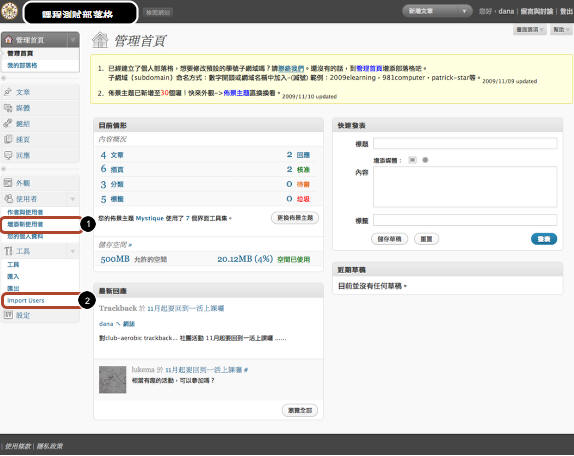
1. 若要輸入單一一筆使用者資料,請按下增添新使用者。
2. 若要批次匯入,則請使用Import Users 功能。
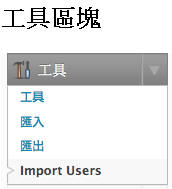
請按下Import Users
進入Import Users操作區域

- 預設資料格式為圖示,一行一筆資料
- 五種身分別的寫法。管理員(administrator),編輯員(editor),作者(author),投稿員(contributor),訂閱者(subscriber)。例:abc1234@ntu.edu.tw|subscriber
- 可以修改間隔符號
- 可以直接於此區塊輸入一行一行的資料
- 也可以從純文字檔匯入
- 沒有給身分的資料會帶入此設定
- 匯入
小祕訣:我都是直接在區塊4貼上批次使用者的email(一行一筆),在選項6選擇身分,按下7匯入。
被匯入的使用者都會收到一封email,要求確認加入。使用者必須點選該信件連結後才會被正式加入使用者列表。
作者身分登入後
NTU Weblogs 採用計中單一認證系統,因此使用者可以用計中帳號登入,在不同的部落格間做切換即可管理。若是校外使用者,則請使用邀請信件中的帳號密碼由登入(校外)進入。
登入後,點左上角管理首頁的三角開闔鈕
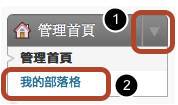
1. 三角開闔鈕
2. 我的部落格列表
按下我的部落格
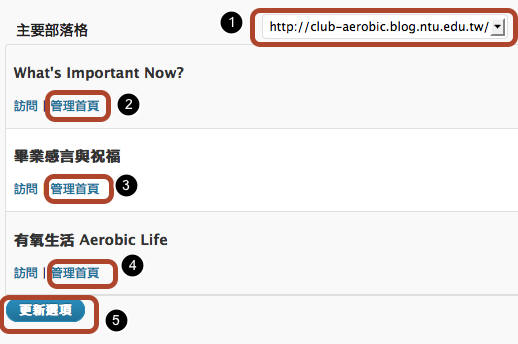
1. 可以在此下拉式選單選擇登入後的主要部落格,要記得按下5 更新選項
2. 3. 4. 想進入哪個部落格管理或 po 文?按下管理首頁就對了
5. 有更新主要部落格才須按下更新選項
作者看到的管理端
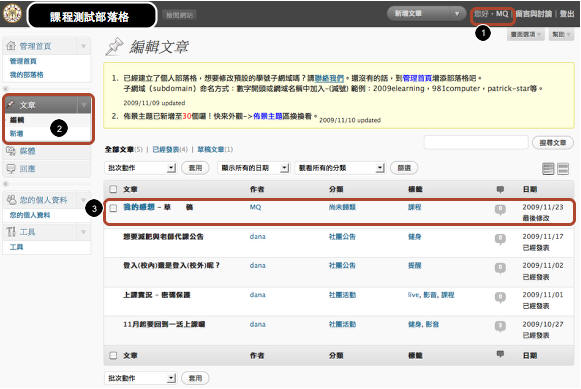
- 作者MQ 登入後,進入群組部落格的管理首頁。
- 作者可以新增發表文章
- 作者可以看到其他人的文章,但只能增刪修改自己的文章。針對回應的部份也一樣,作者只能核准或刪除自己發表文章之回應。
如何變更NTU Weblogs佈景主題與彈性調整您的部落格頁面
NTU Weblogs 彈性極大,可以讓您打造出個人化的頁面空間,現在就來體驗。
先從預設佈景主題開始
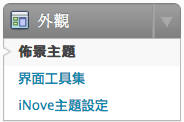
佈景主題iNove
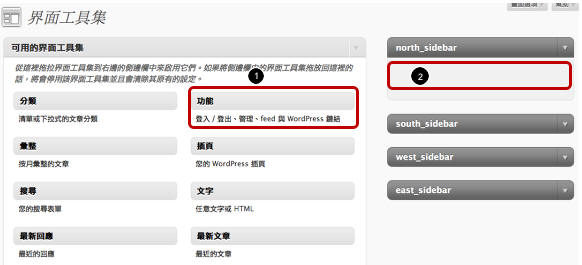
- 顯示目前套用之佈景主題名稱
- 點選任一可用之佈景主題圖片,會跳出一預覽視窗讓您檢視。您可以選擇啓用或按X關閉預覽。現在有30個佈景主題提供您換換看喔。
- 或直接點選:啟用 | 預覽
界面工具集
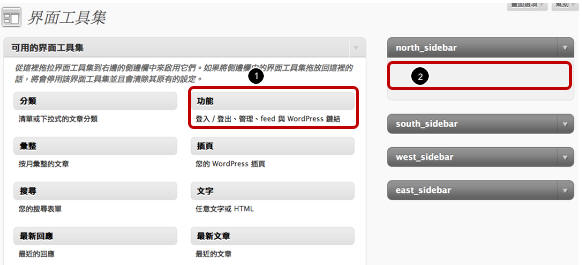
界面工具集的設定用拖拉方式,例:將 1 功能拖拉至右邊 2 north_sidebar再做一些名稱的設定。接下來瀏覽您的網頁檢視。
請注意:這裡的設定與佈景主題有關,不同的佈景主題會有不同的排列方式,請自行測試。
設定預設佈景主題的north_sidebar
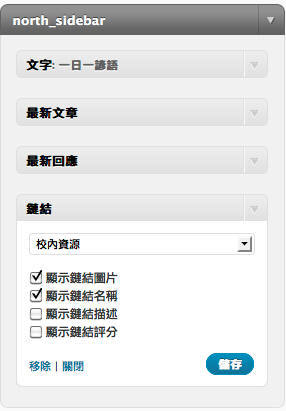
將左邊的各項界面工具集拖拉至右邊,並做設定。
設定預設佈景主題的sorth_sidebar
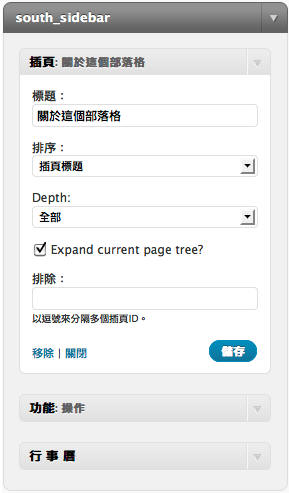
每一個小工具都可以經由拖拉方式上下排序喔!
設定預設佈景主題的west_sidebar, east_sidebar
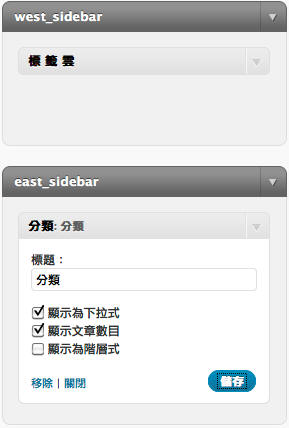
檢視您的部落格首頁
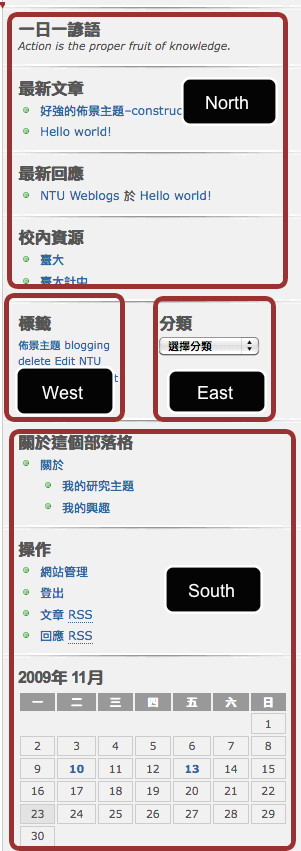
iNove主題設定
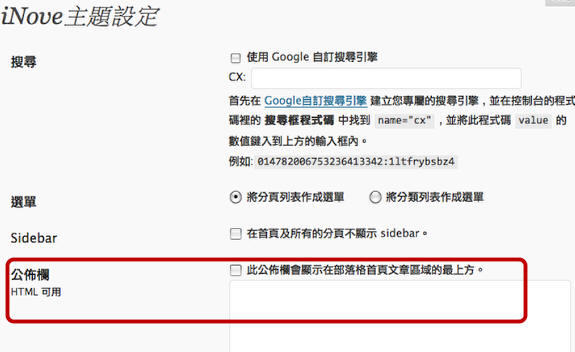
預設的佈景主題提供您設定公佈欄,可使用HTML碼。
例:您可以嵌入NTU Daily的訂閱頁面widget <iframe width="200" height="100" frameborder="0" scrolling="no" marginheight="0" marginwidth="0" src="http://epaper.ntu.edu.tw/widget/subscribec_s.html?listid=102"></iframe>
請注意:這裡的設定與佈景主題有關,不同的佈景主題會有不同的排列方式,請自行測試。
設定公佈欄的計資中心電子報部落格首頁
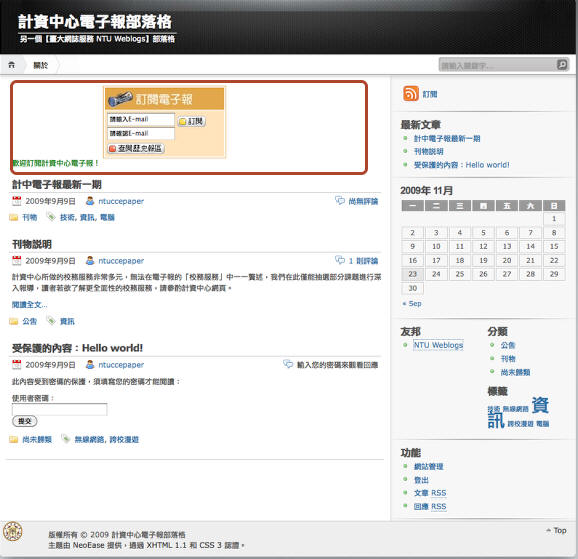
紅線框住的區域就是自行設定的公佈欄。